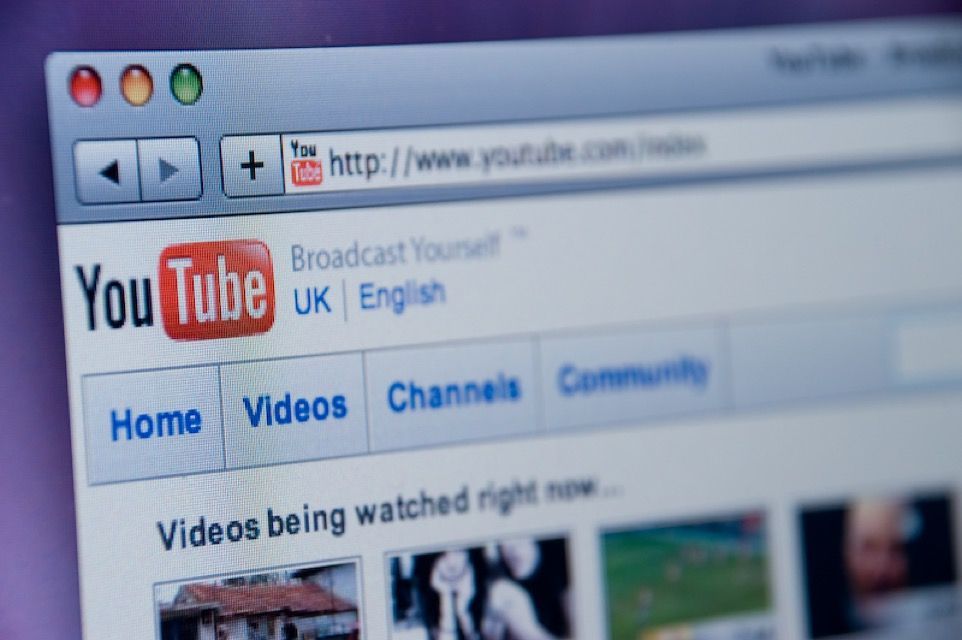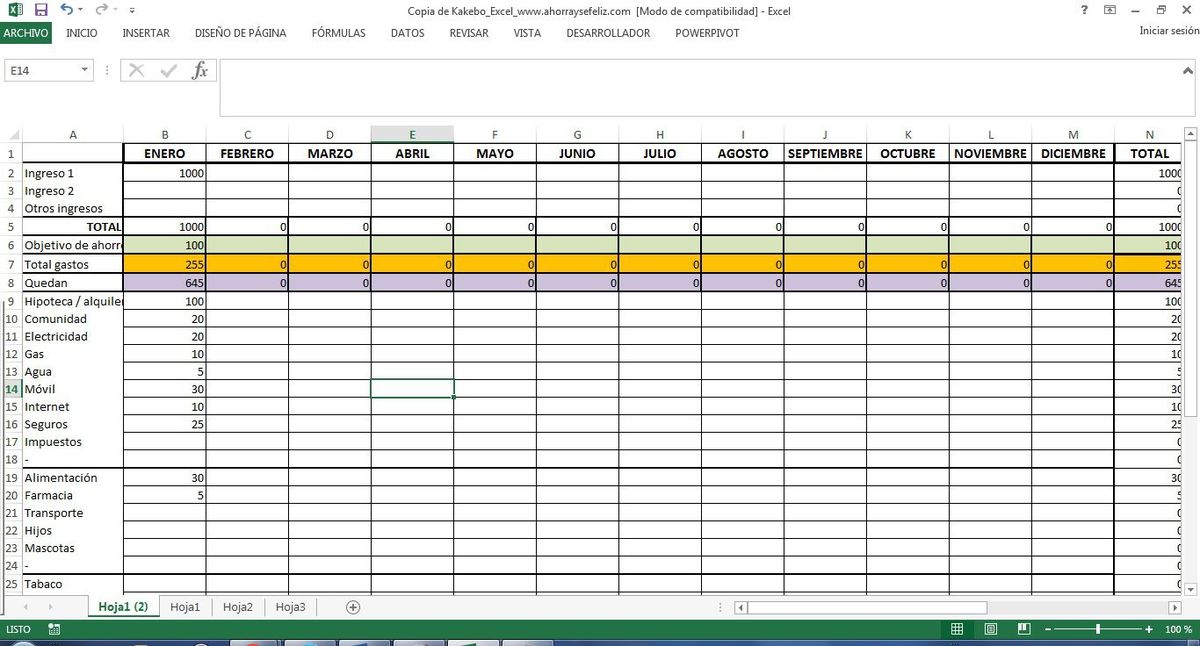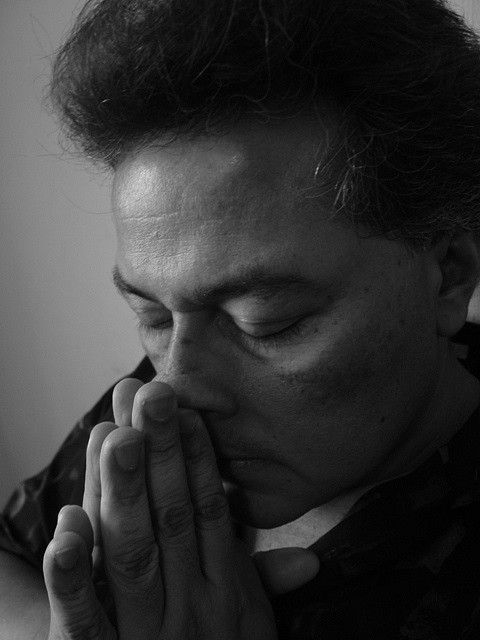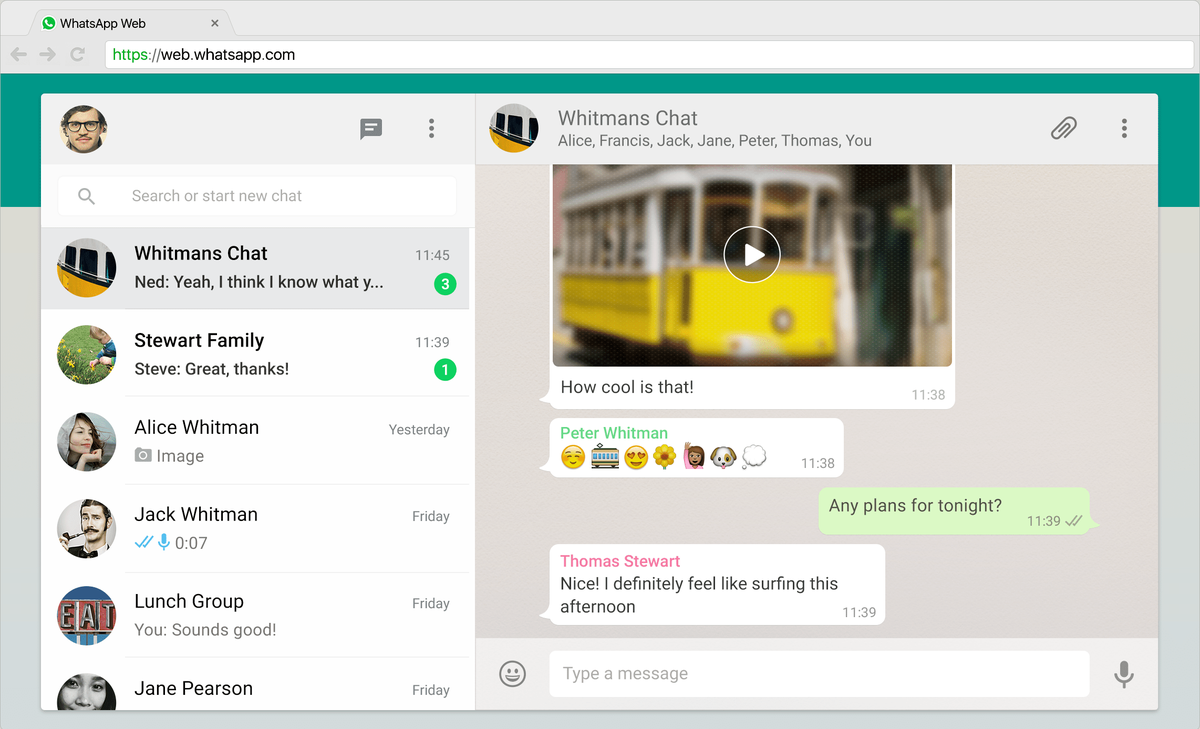
WhatsApp ve vašem prohlížeči
 Screenshoty od Luis Castro
Screenshoty od Luis Castro Než začnete, musíte mít v mobilním zařízení nainstalovanou aplikaci WhatsApp a mít toto zařízení po ruce. Ujistěte se, že máte připojení k Internetu a máte spuštěnou WhatsApp na svém mobilním zařízení (tj jste přístup ke svému účtu a můžete posílat zprávy svým kontaktům).
Pomocí prohlížeče vašeho výběru (mezi Chrome, Firefox, Opera, Safari a Edge, která je), naleznete na oficiálních stránkách WhatsApp webu. Na této stránce se zobrazí pouze kód QR a jediná věc, kterou můžete udělat zde, je použití mobilního zařízení pro čtení kódu.
V dolní části stránky uvidíte základní pokyny pro Android, iPhone, Windows Phone, BlackBerry, BlackBerry 10 a Nokia S60. Pro účely této příručky budeme používat iPhone, ale jen jako jeden příklad.
Přečtěte si kód QR pomocí mobilního zařízení
 Screenshoty od Luis Castro
Screenshoty od Luis Castro Přístup k aplikaci WhatsApp na vašem mobilním zařízení a níže (nezapomeňte, že tento obrázek zobrazuje obrazovku iPhone a musíte použít ekvivalent pro vaše zařízení):
- Mezi kartami, které se zobrazují ve spodní části obrazovky, se dotkněte tlačítka "Nastavení"(V ostatních zařízeních musíte otevřít nabídku).
- Mezi zobrazené možnosti najděte a dotkněte se příslušné možnosti WhatsApp Web.
Nyní se otevře čtečka kódů QR, která používá fotoaparát mobilního zařízení. Umístěte fotoaparát směrem k obrazovce vašeho počítače, který by v tomto okamžiku měl zobrazovat webovou stránku WhatsApp s kódem. Zaměřte fotoaparát a upravte vzdálenost, dokud čtečka nezjistí kód.
Nyní máte ve svém prohlížeči prohlížeč WhatsApp
 Screenshoty od Luis Castro
Screenshoty od Luis Castro Vzhledem k tomu, čtečka QR identifikuje kód, uvidíte stránky v prohlížeči se stane, jak je znázorněno na obrázku, se svými rozhovory WhatsApp a v podstatě stejné funkce, které jste již použili.
Od tohoto okamžiku můžete držet rozhovory z počítače, který jste vlastně pomocí servisního WhatsApp na svém mobilním zařízení, takže pokud jste se připojili telefon k Internetu, nelze použít WhatsApp v počítači (i když rozhodně nebudou stejná síť, například váš počítač může být připojen pomocí WiFi a vašeho mobilního zařízení celulární sítí). Jak jsem se zmínil na začátku, WhatsApp Web je aplikace pro vaše pohodlí, ale není to výměna aplikace na vašem mobilním telefonu.
Všimněte si, že možná během prvních konverzací budete požádáni o povolení přístupu k různým zdrojům v počítači, jako jsou oznámení, přístup k fotoaparátu apod.